Gli AirPods sono uno dei migliori prodotti usciti da Cupertino da anni e ora abbiamo AirPods Pro con un suono ancora migliore e più funzionalità. Ma cosa succede se sei un utente Spotify e la riproduzione non è all'altezza e vuoi ottenere il miglior suono AirPod su Spotify?
Contenuti
- Lettura correlata
-
Ottieni il miglior suono AirPod su Spotify
- Ecco come puoi accedere all'equalizzatore in Spotify:
- Quali sono le migliori impostazioni di equalizzazione?
- Puoi ancora usare Gesti/Comandi con Spotify?
- Siri funziona con Spotify?
- L'app Spotify si blocca durante la connessione agli AirPods?
-
Conclusione
- Post correlati:
Lettura correlata
- Apple AirPods: perfezionare il doppio tocco di AirPod
- Siri non può riprodurre da Spotify, ecco cosa puoi fare
- 14 suggerimenti e trucchi per l'app Spotify per iOS
- Come vedere i testi sincronizzati nel tempo su Apple Music
- 17 consigli di Apple Music che scuoteranno il tuo mondo di ascolto
Che tu ci creda o no, puoi effettivamente regolare la riproduzione di Spotify dal tuo iPhone o iPad. Ciò ti dà un maggiore controllo sulla musica e può darti un'esperienza molto migliore con i tuoi AirPods utilizzando Spotify.
Ottieni il miglior suono AirPod su Spotify
Non è un segreto che Apple non sia il più grande sostenitore del dare agli utenti un maggiore controllo su ciò che i suoi dispositivi possono o non possono fare. Tuttavia, le app di terze parti hanno un po' più di margine di manovra in ciò che possono offrire per il controllo e Spotify rientra in quella categoria.
L'app Spotify sul tuo iPhone o iPad include un equalizzatore che ti consente di modificare il suono della tua musica (o dei tuoi podcast).
Ecco come puoi accedere all'equalizzatore in Spotify:
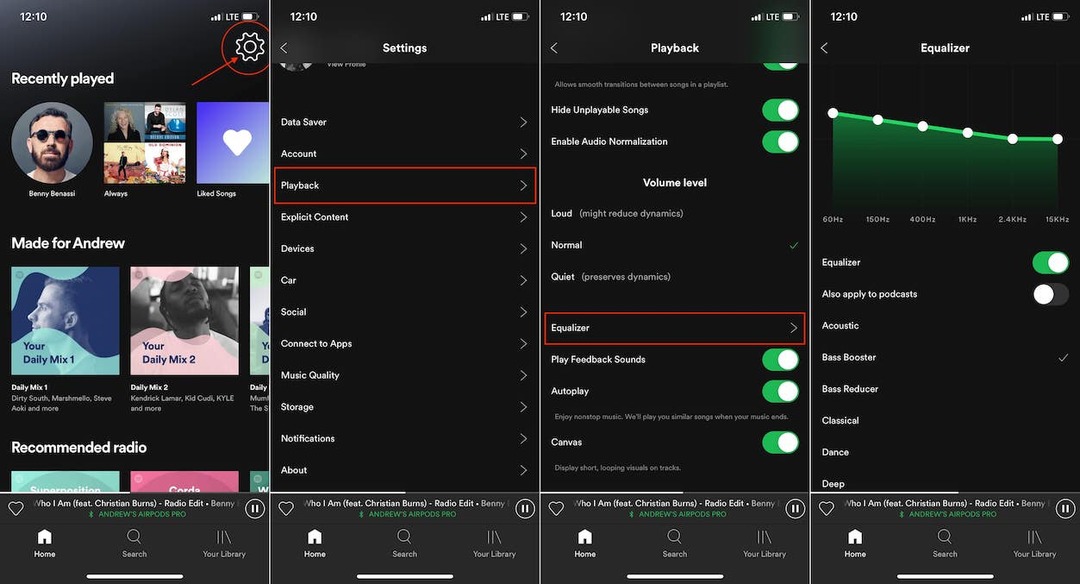
- Apri l'app Spotify sul tuo iPhone/iPad
- Clicca il Ingranaggio icona nell'angolo in alto a destra
- Selezionare Riproduzione
- Scorri verso il basso e tocca Equalizzatore
Quando apri per la prima volta l'equalizzatore, la linea sarà piatta e ci sono più di alcune opzioni tra cui scegliere. Queste sono solo alcune delle opzioni:
- Amplificatore dei bassi
- Danza
- Profondo
- Hip-Hop
- Pianoforte
- Musica rock
- Piccoli altoparlanti
- Parlato
- amplificatore vocale
Ma come ci si potrebbe aspettare (o sperare), puoi regolare tu stesso il cursore afferrando uno dei punti bianchi sull'equalizzatore e facendolo scorrere verso l'alto o verso il basso a tuo piacimento. Questo è davvero il modo in cui puoi ottimizzare la riproduzione per ottenere il miglior suono AirPod su Spotify.
Quali sono le migliori impostazioni di equalizzazione?
Sfortunatamente, non esistono impostazioni EQ "migliori" per ottenere il miglior suono AirPod su Spotify. Questo perché tutti sentono le cose in modo diverso, quindi un preset con bassi pesanti potrebbe non essere l'opzione migliore per te, mentre potrebbe essere il modo in cui al tuo amico piace la musica. Ti consigliamo di armeggiare con i cursori EQ mostrati in precedenza per personalizzare la riproduzione della musica a tuo piacimento.
Hai un nuovo paio di AirPods Pro? Dai un'occhiata ai nostri consigli sulla potenza in questo video
Puoi ancora usare Gesti/Comandi con Spotify?
Abbiamo buone notizie per chiunque utilizzi AirPods di prima o seconda generazione o i nuovi AirPods Pro. Puoi ancora controllare la tua musica con i gesti! Con gli AirPods standard "progettati in modo originale", puoi impostare il gesto del doppio tocco su Riproduci/Pausa, Traccia successiva o precedente o Disattiva.
- Usa le scorciatoie AirPods Pro per controllare rapidamente la modalità ANC e Trasparenza
Quando si tratta di AirPods Pro, non è più necessario toccare i tuoi AirPods, poiché c'è un sensore nello "stick" degli auricolari. Ecco cosa esegue ogni gesto:
- Premi e rilascia rapidamente: Riproduci/Pausa
- Spremere due volte velocemente: traccia successiva
- Premi tre volte velocemente: riavvia la traccia corrente/riproduci la traccia precedente
Inoltre, otterrai l'ulteriore vantaggio della cancellazione attiva del rumore e della modalità trasparenza, per ottenere il miglior suono AirPod su Spotify.
Siri funziona con Spotify?
Per anni, gli utenti di Spotify hanno pregato Apple e Spotify di integrare i controlli vocali di Siri. Con il rilascio di iOS 13 (in realtà iOS 13.1), questi desideri sono stati finalmente esauditi. Semplicemente invocando Siri e chiedendo "Ehi Siri, suona Daft Punk su Spotify", non devi mai preoccuparti di sollevare il telefono per iniziare la tua musica.
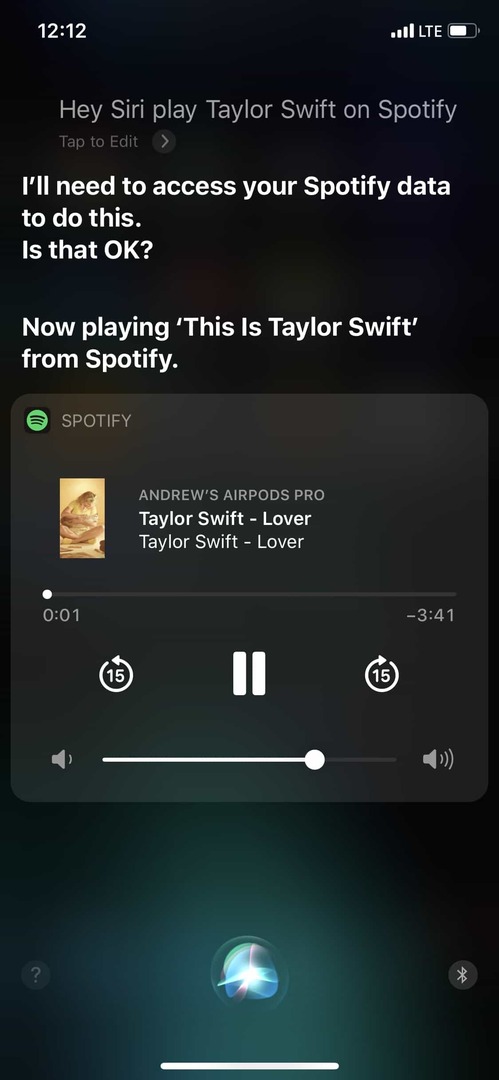
Questa funzionalità funziona per album, playlist o brani specifici e semplifica la vita ai fan di Siri e Spotify. E solo per rispondere alla possibile domanda, sì, puoi invocare Siri con i tuoi AirPods/AirPods Pro per chiedere a Siri di riprodurre la tua musica da Spotify. Oh, puoi anche interagire con Siri e chiederle di svolgere altre attività, anche se Spotify ti sta riempiendo le orecchie di musica fantastica.
L'app Spotify si blocca durante la connessione agli AirPods?
Alcune persone hanno segnalato di aver riscontrato problemi durante la connessione ad AirPods e l'ascolto di Spotify. L'app stessa si bloccherà e non sarai in grado di continuare ad ascoltare la tua musica, causando più frustrazioni.
La prima soluzione è semplicemente disinstallare e reinstallare l'app Spotify sul tuo iPhone o iPad. Questo potrebbe risolvere eventuali problemi, ma in caso contrario, c'è un altro processo che puoi provare. Ecco cosa dovrai fare:
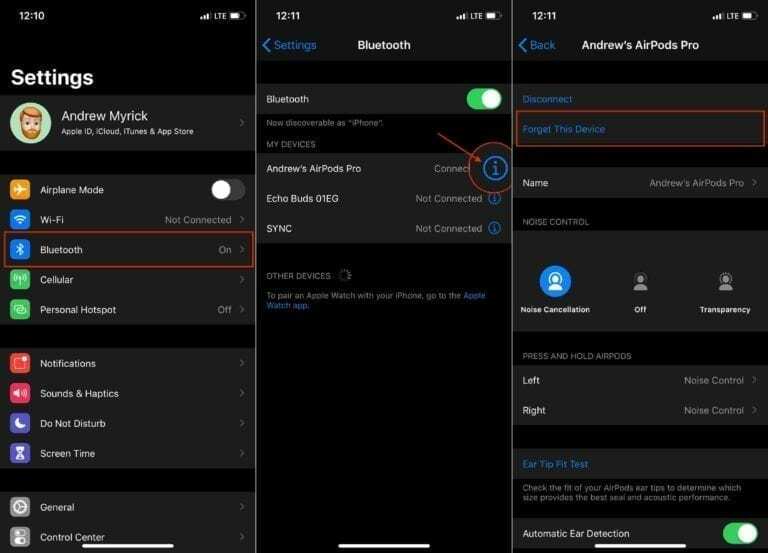
- Apri l'app Impostazioni sul tuo iPhone
- Tocca su Bluetooth
- Clicca il "io” accanto al nome dei tuoi AirPods
- Selezionare Dimentica questo dispositivo
- Rubinetto Dimentica dispositivo
Non sei ancora fuori dai guai, perché c'è un po' di lavoro extra necessario per far funzionare di nuovo le cose. Una volta rimossi gli AirPods dal tuo iPhone, chiudi tutte le applicazioni in esecuzione e riavvia l'iPhone stesso. Quindi ti consigliamo di riconnettere i tuoi AirPods al tuo iPhone e aprire l'applicazione Spotify.
Conclusione
Può essere difficile ottenere il miglior suono AirPod utilizzando Spotify poiché si tratta di un'app di terze parti con un modo specifico di gestire la musica. Se non hai già pensato di passare ad Apple Music, ora potrebbe essere il momento giusto.
Apple ha notevolmente migliorato la qualità del suo servizio di streaming musicale, insieme all'app sul tuo iPhone o iPad. Inoltre, potrai comunque regolare i livelli di equalizzazione a tuo piacimento tramite l'app Impostazioni. Se hai altre domande su Spotify, Apple Music o AirPods, faccelo sapere nei commenti!
Andrew è uno scrittore freelance che vive sulla costa orientale degli Stati Uniti.
Ha scritto per una varietà di siti nel corso degli anni, tra cui iMore, Android Central, Phandroid e pochi altri. Ora trascorre le sue giornate lavorando per un'azienda HVAC, mentre di notte lavora come scrittore freelance.